ESPN Plus nasıl iptal edilir
ESPN / ESPN Bütçenizi dengelemek veya sezon dışında kullanılmaması nedeniyle ESPN Plus’ı iptal etmek istiyorsanız, yayın hizmetini nasıl iptal edeceğinizi merak ediyor olabilirsiniz. İşte Google Play, Apple veya Roku üzerinden gerektiğinde iptal etme ipuçlarıyla bunu hızlı bir şekilde nasıl yapacağınız. Not: ESPN+ kısmen kullanılan fatura dönemleri için geri ödeme veya kredi sunmaz. Mevcut ayınızın ücretleri […]
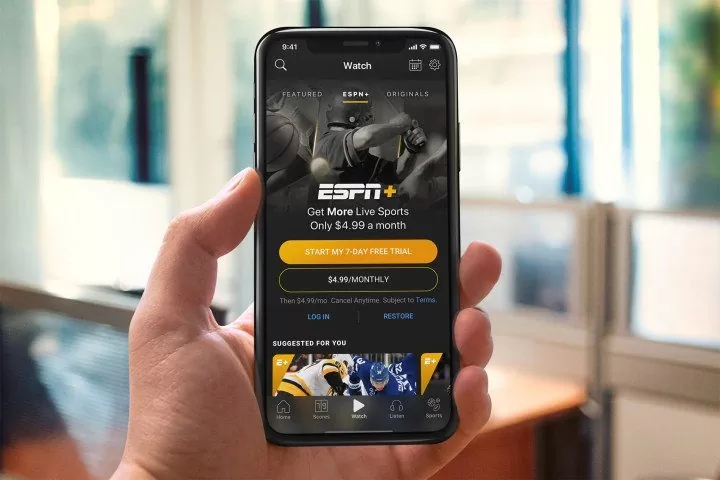
ESPN / ESPN
Bütçenizi dengelemek veya sezon dışında kullanılmaması nedeniyle ESPN Plus’ı iptal etmek istiyorsanız, yayın hizmetini nasıl iptal edeceğinizi merak ediyor olabilirsiniz. İşte Google Play, Apple veya Roku üzerinden gerektiğinde iptal etme ipuçlarıyla bunu hızlı bir şekilde nasıl yapacağınız.
Not: ESPN+ kısmen kullanılan fatura dönemleri için geri ödeme veya kredi sunmaz. Mevcut ayınızın ücretleri çoktan tamamen gitti — ancak gelecek ay para biriktirmek istiyorsanız, hemen harekete geçmeniz önemlidir.
ESPN+ 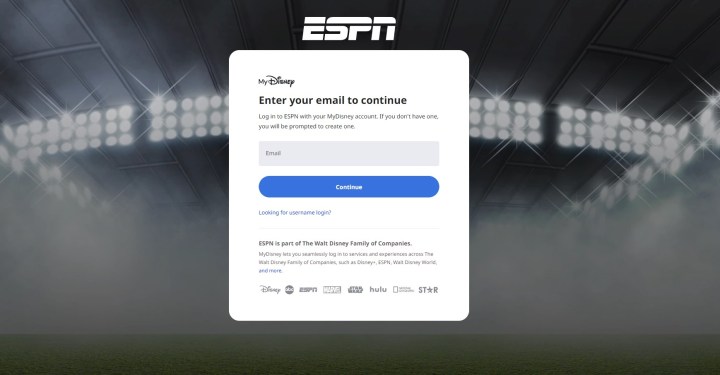
Web tarayıcınızda ESPN+’ı iptal edin
Bu yöntem doğrudan ESPN+ web sitesine kaydolanlar için tasarlanmıştır. Basit ve direkttir.
Adım 1: Başlamak için giriş sayfanız ve ESPN+ bilgilerinizle giriş yapın.
Adım 2: Seçiniz Profil ESPN+ ekranının sağ üst köşesindeki simge.
Adım 3: Seçiniz ESPN+ Aboneliği dan Yönet Benim bölüm.
Adım 4: Seçme Aboneliği Yönet
Adım 5: Seçme Şimdi İptal Et ve ESPN+ iptal edilecek.
ESPN+’ın iptalinizden sonra bile genellikle oturum açma bilgilerinizi hatırlayacağını unutmayın. Bu, gelecekte bir ESPN+ aboneliğini yeniden etkinleştirmenize olanak tanır. Yalnızca belirli bir sezona kaydolmakla ilgileniyorsanız bu cazip bir seçenek olabilir, bu nedenle oturum açma bilgilerinizi bir sonraki sefere saklayın.
ekran görüntüsü / Dijital Trendler 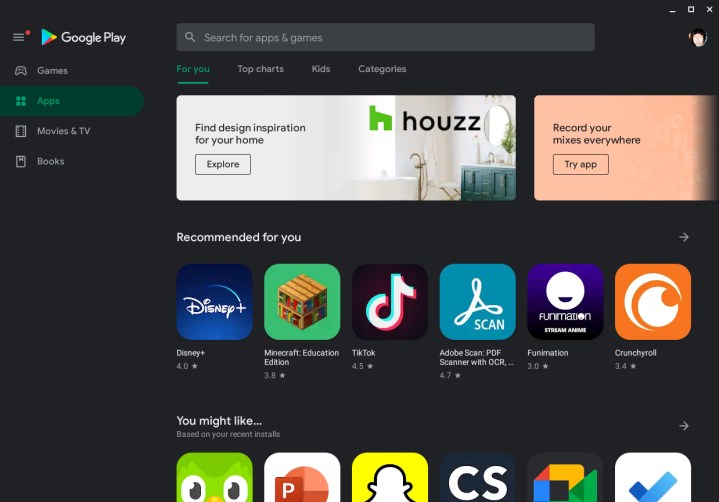
ESPN+ aboneliğini Google Play Store ile iptal edin
Android cihazınız üzerinden mi kaydoldunuz yoksa uygulamayı Google Play Store’dan indirip abone mi oldunuz? Aynı şekilde aboneliğinizi hızlıca nasıl iptal edebileceğinizi aşağıda bulabilirsiniz.
Adım 1: Android cihazınızda Google Play Store uygulamasını açın (bunu diğer cihazlardan da yapabilirsiniz, ancak adımlar biraz farklılık gösterebilir).
Adım 2: Seçiniz Profil resmi sağ üst köşedeki öğeyi seçin ve ardından seçin Ödemeler ve Abonelikler.
Adım 3: Seçme Abonelikler.
Adım 4: Artık tüm mevcut aboneliklerinizi görebilmeniz gerekir. Seçin ESPN+ listeden.
Adım 5: Seçme Aboneliği İptal Et hizmeti sonlandırmak ve ödemeleri durdurmak.
Ekran görüntüsü 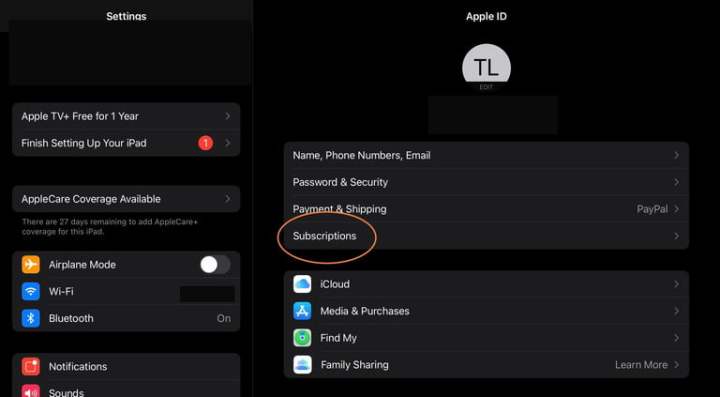
ESPN+’ı Apple / iOS ile iptal edin
iOS cihazında Apple arayüzü üzerinden kaydolanlar ESPN+ aboneliğini aynı şekilde hızlıca iptal edebilirler. Tam bir Apple aboneliklerini bu şekilde iptal etme kılavuzu yok, ancak hızlı ayrıntılar istiyorsanız yapmanız gerekenler şunlardır.
Adım 1: Açın Ayarlar iOS cihazınızdaki uygulama.
Adım 2: Üstte, seçin İsim Apple Kimliği ayarlarınızı görmek için. Bu noktada Apple hesabınızda oturum açmanız gerekebilir.
Adım 3: Seçmek Abonelikler Profilinizin en üstündeki ilk menüden.
Adım 4: Yeni pencere artık Apple üzerinden mevcut aboneliklerinizi göstermelidir. Seç ESPN+ devam etmek.
Adım 5: Seçme Aboneliği İptal Et ve bunu yapmak istediğinizi teyit edin.
Phil Nickinson / Dijital Trendler 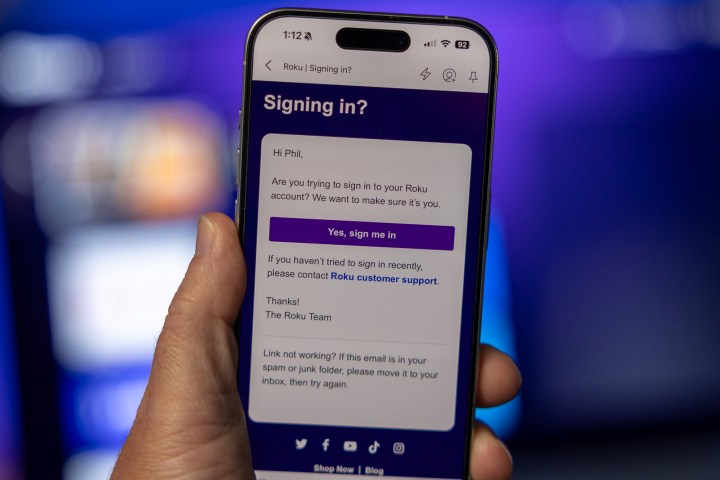
Roku ile ESPN+’ı iptal edin
Roku üzerinden kaydolanlar da aynı şekilde iptal etmeyi seçebilirler. İşte nasıl yapılacağı:
Adım 1: Başlamak için Roku giriş sayfası ve bilgilerinizle giriş yapın. Bunu bilgisayarınızda bu bağlantıyla yapmak en kolayıdır, ancak abonelikleri TV’nizdeki Roku platformunuzdan da yönetebilirsiniz.
Adım 2: Seçme Aboneliklerinizi Yönetin Menüden.
Adım 3: ESPN+’ı bulmak için aboneliklerinizi ve şartlarını görüntüleyin. Seçin Abonelikten çık Uygulamanın yanında.
Adım 4: Onaylamak ESPN+ aboneliğinizi sonlandırmak istediğinizi belirtin.
Disney 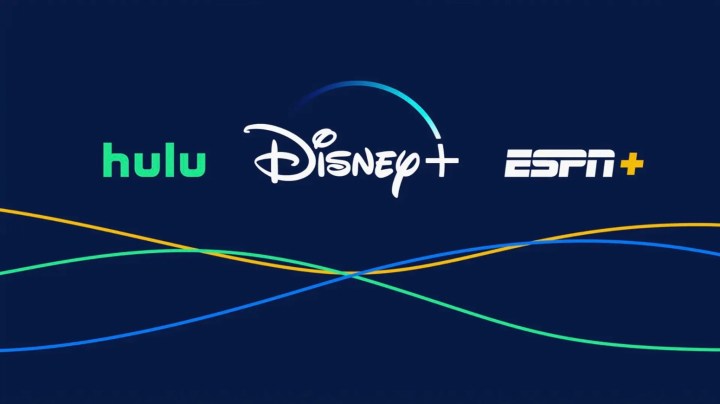
ESPN+ için paketleme seçenekleri
ESPN+ yalnızca Disney Trio’da paket olarak mevcuttur ve burada Disney+ ve Hulu’ya da erişim elde edersiniz. Disney Trio Basic, üç yayın hizmetine de yalnızca 15 dolara erişim sağlar. Ancak, Hulu ve Disney Plus’ta reklamsız bir deneyim istiyorsanız, aylık 25 dolara gelen Disney Trio Premium Paketini satın almanız gerekir. Bilmeniz gerekenler hakkında bir rehberimiz var Satın almadan önce bu özel paketi inceleyin.















